Coolmuster Word to PDF Converter for Mac Онлайн-справка
Добро пожаловать в онлайн справочный центр Coolmuster Word to PDF Converter для Mac! Здесь вы можете получить подробные шаги, часто задаваемые вопросы, а также подробную информацию об этом продукте. Если у вас есть вопросы или предложения, вы можете оставить свои комментарии здесь. Прежде всего, давайте вместе проверим основные особенности Coolmuster Word to PDF Converter для Mac .
Ключевые особенности
• Точное создание PDF-файлов с возможностью поиска из документов Word (.docx).
• Сохранение исходного формата, макета, текста, картинок и т.д.
• Возможность объединять несколько документов Word в один PDF-файл.
• Позволяет применять пароль владельца/пользователя и разрешения на шифрование к выходному PDF-файлу.
• Простой в использовании экран позволяет завершить преобразование всего за несколько кликов.
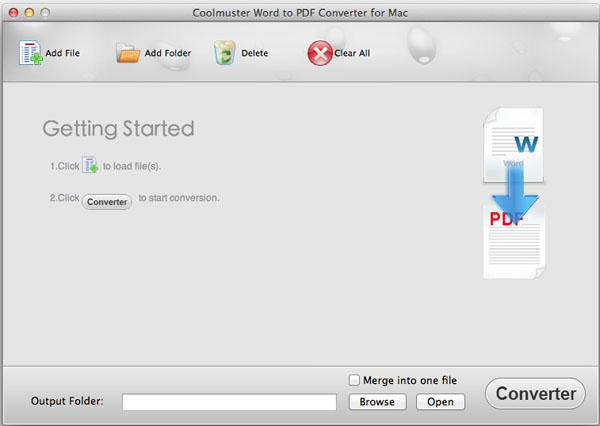
Требования к системе
ОС: Mac OS X 10.9(Mountain Lion), 10.8, 10.7, 10.6
Минимальные требования к аппаратному обеспечению: 1 Гц или выше для PowerPC G4/G5 или процессора Intel; 512 МБ или более
Установка и демонтаж
Установка
Выполните следующие действия, чтобы установить это программное обеспечение на свой компьютер. Все очень просто.
* Нажмите на ссылку для скачивания, чтобы получить установочный файл.
* Вы найдете файл .exe на своем компьютере. Нажмите на него, и появится окно, которое напомнит вам об установке. Просто следуйте подсказкам интерфейса, чтобы продолжить.
* После установки на рабочем столе появится значок быстрого старта.
Удаление
Перейдите в папку установки, в которой вы храните программное обеспечение, чтобы найти значок uninst.exe. Нажмите на нее, чтобы удалить все программное обеспечение с вашего компьютера.
Регистрация
Как только вы закажете это программное обеспечение, на ваш электронный ящик придет письмо, содержащее регистрационный код и URL для загрузки полной версии. Вы можете либо удалить пробную версию и загрузить полную версию на свой компьютер, либо зарегистрировать программное обеспечение на бесплатную пробную версию напрямую.
Чтобы зарегистрировать программное обеспечение, вам необходимо нажать кнопку «Регистрация» в интерфейсе программного обеспечения, чтобы войти в интерфейс реестра. Он просит вас заполнить лицензионный адрес электронной почты и регистрационный код. Обратите внимание, что адрес электронной почты должен совпадать с адресом того, на котором вы приобрели программное обеспечение.
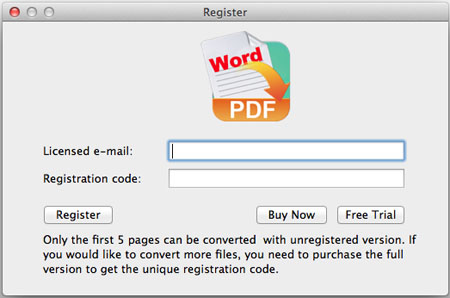
После того, как вы зарегистрировали программное обеспечение, просто перезапустите программное обеспечение, чтобы самостоятельно испытать все его функции.
